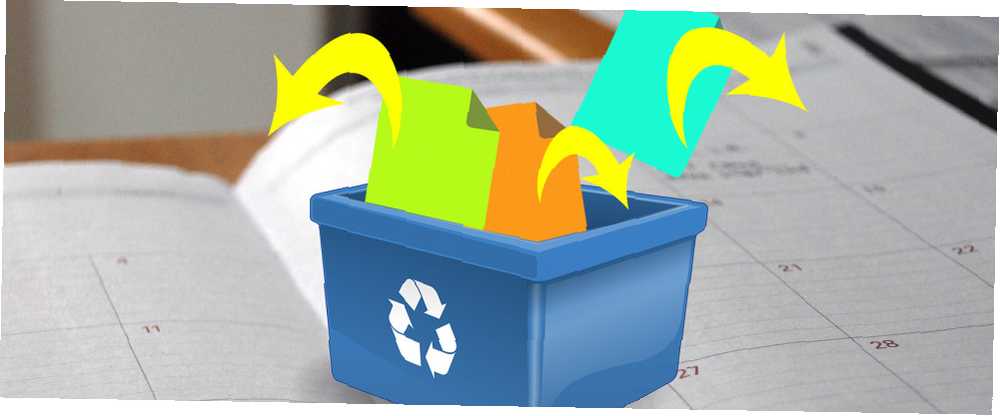
Peter Holmes
0
4898
936
Izgubili ste ključnu datoteku i morate je vratiti? Ovi savjeti pomoći će vam da oporavite dokumente sustava Office u bilo kojem trenutku.
Neke su stvari više frustrirajuće nego izgubiti pristup dokumentu na kojem radite satima. Bilo da je datoteka oštećena, izbrisana ili izgubljena na drugi način, može se osjećati kao ogroman gubitak vremena i truda.
Srećom, datoteke koje ste stvorili pomoću Microsoftovog Officea možda neće biti izgubljene kao što se pojavljuju. Možete primijeniti nekoliko tehnika kako biste se vratili s ruba. Najbolji besplatni alati za oporavak podataka za Windows Najbolji alati za oporavak podataka za Windows Gubitak podataka može se dogoditi u bilo kojem trenutku. Izdvojit ćemo najbolje besplatne alate za oporavak podataka za Windows kako bismo vam pomogli da vratite svoje dragocjene datoteke. i izbjegavajte početak iznova.
Vraćanje izgubljenih dokumenata
Evo nekoliko savjeta kako izbjeći katastrofu ako se čini da ste izgubili važan dokument iz sustava Office.
1. Koristite oporavak dokumenta
Office 2016 dolazi s ugrađenim značajkama koje vam pomažu u oporavku dokumenata u slučaju da se softver neočekivano zatvori. Ovo je najjednostavnija metoda povratka rada, pa pokušajte ovaj brzi i jednostavni postupak da vidite je li uspješan prije nego što isprobate bilo koje složenije metode.
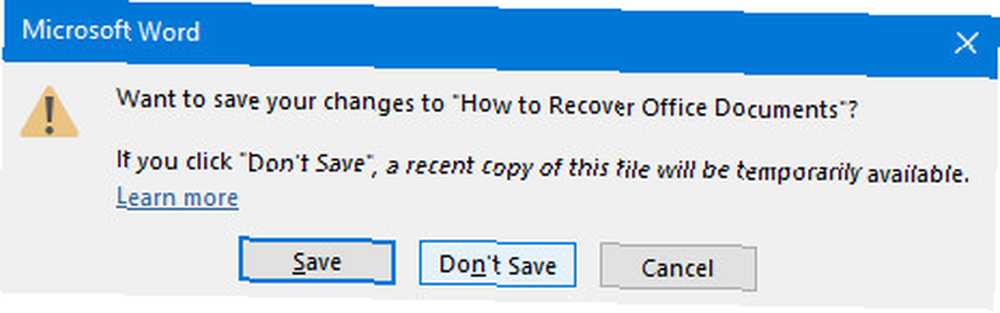
Kao što vidite gore, glupo sam kliknuo Ne štedi dok sam izlazio iz programa Microsoft Word i kao rezultat toga izgubio sam znatan dio posla na svom dokumentu. Srećom, aplikacija će privremeno zadržati kopiju datoteke u slučaju ove pojave.
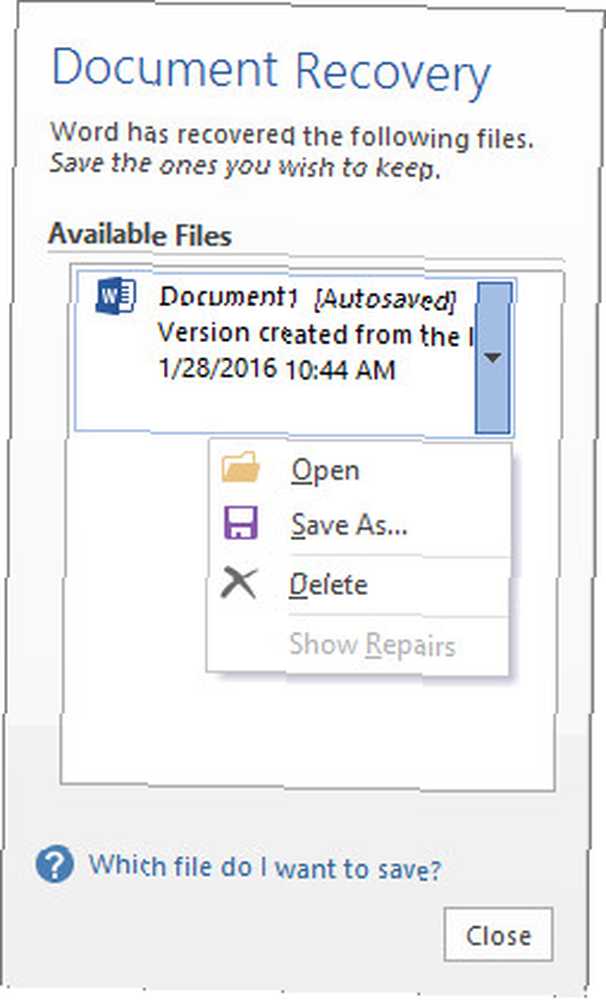
Da biste ga vratili, ponovo otvorite Word i otvorite dokument - stariju verziju Kako resetirati svoj život u produktivniju verziju Kako resetirati život na produktivniju verziju Koji dio života vas opterećuje? Mentalni ili fizički, morat ćete u nekom trenutku prosijati kroz nered i pronaći temelje za napredovanje. dotične datoteke je idealan, ali bilo koji učinak. Ako ne vidite okno za oporavak dokumenta kao što je prikazano gore, idite na Datoteka > Upravljanje dokumentom > Oporavak nespremljenih dokumenata.
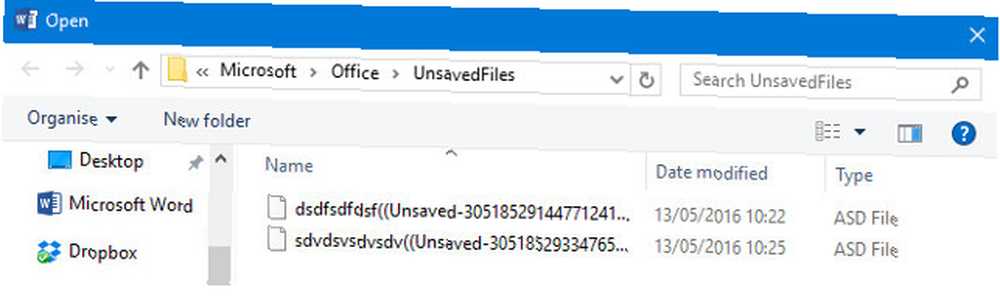
Otvorit će vam se prozor u kojem se prikazuje Officeova mapa UnsavedFiles. Svi dokumenti koje je softver uspio oporaviti bit će dostupni kao ASD datoteke - automatske sigurnosne kopije koje koristi Office paket. Kao što vidite, oni su bez etikete, pa ćete morati koristiti datum posljednje izmjene ili suđenja i pogreške kako biste utvrdili je li vaš dokument spašen ili ne..
2. Otkrivanje privremenih datoteka
Dokumenti koji su oštećeni ili izbrisani ponekad ostavljaju iza sebe privremene verzije koje sadrže većinu, ako ne i cijeli sadržaj originala. Te su privremene datoteke obično skrivene od korisnika, ali lako ih je otkriti jednom kada znate kako.
U traku za pretraživanje upišite Opcije preglednika datoteka 10 najboljih alata za besplatno pretraživanje 10 sustava 10 najboljih besplatnih alata za pretraživanje za sustav Windows 10 Pretraživanje Windows dobro je samo za osnovnu i povremenu upotrebu. Ako često pretražujete Windows, možda će vam biti bolje s izvrsnim alatom za pretraživanje treće strane. i otvorite odgovarajući rezultat na upravljačkoj ploči. Prebacite se na Pogled i pronađite karticu Skrivene datoteke i mape prebacivanje radija u Napredne postavke odjeljak.
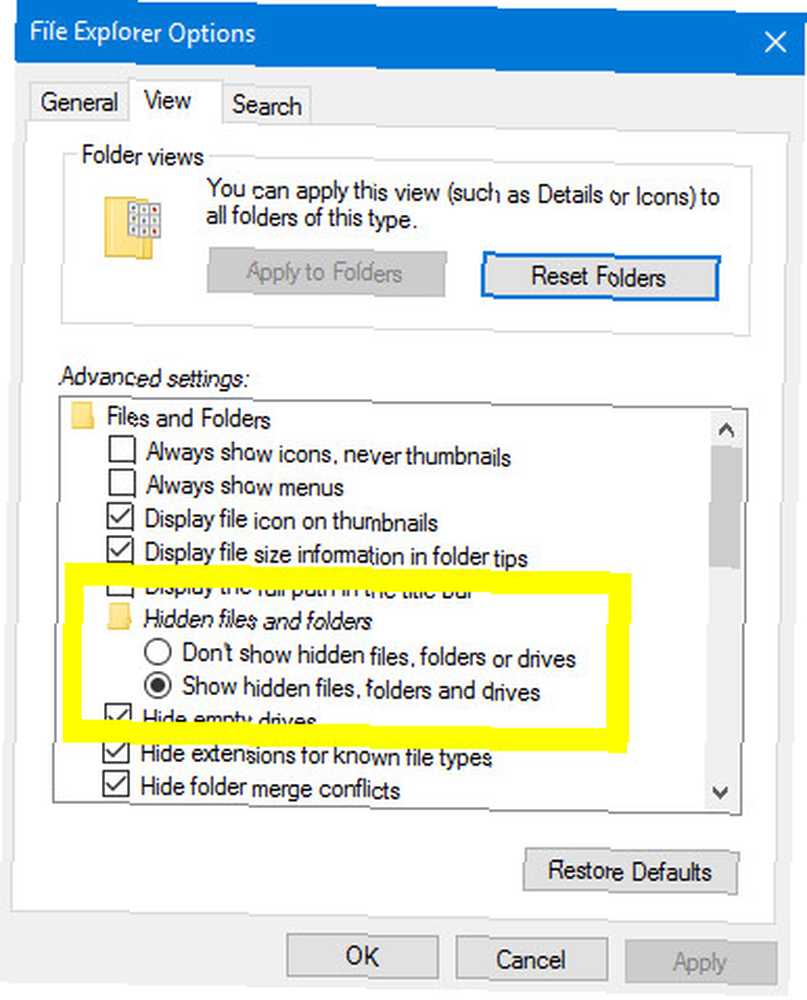
Promijenite ovu preklopnicu na Pokažite skrivene datoteke, mape i pogone, kao što je gore istaknuto. Sada se upustite u mapu u koju je pohranjena oštećena ili izbrisana datoteka i pazite na nazive datoteka koja počinju s nagibom i završavaju s nastavkom .tmp..
Jednom kada pronađete datoteku koja odgovara vašim očekivanjima u pogledu veličine datoteke i datuma promjene, preimenujte je i zamijenite proširenje. 3 Savjeti za proširenje datoteka Svaki korisnik sustava Microsoft Office trebao bi znati 3 savjeta za proširenje datoteka Svaki korisnik sustava Microsoft Office trebao bi znati Ima li puno toga znam za Microsoft Office, ali ovi su osnovni savjeti jednostavni i korisni i svi bi ih trebali naučiti. Nema izuzetaka. s .docx za verzije programa Word Post 2007 ili .doc za ranije iteracije. Otvorite ih i pogledajte je li datoteka koju tražite - i ne zaboravite se vratiti i promijeniti radio preklopnicu Ne prikazujte skrivene datoteke, mape pogona jednom kad završite.
3. Provjerite koš za otpad
To se može činiti očitim, ali lako je previdjeti u panici. Ako ga nedavno niste ispraznili, koš za smeće napravite bolju kantu za smeće pomoću ovih sjajnih alata i trikova Napravite bolju kantu za smeće pomoću ovih sjajnih alata i trikova Većina nas je jako dobro upoznata s korpom. Mi ga redovito koristimo, a čini se kao značajku koju ne možemo puno prilagoditi - izbrisane datoteke idu tamo i trajno ćemo… sadržavati će sve datoteke koje su nedavno izbrisane. To uključuje dokumente koje ste ručno uklonili, kao i privremene datoteke poput onih detaljno opisanih u gornjem odjeljku ovog članka, pa provjerite jesu li Opcije datoteke preglednika postavljeni su na Pokažite skrivene datoteke, mape i pogone kad se prijavite.
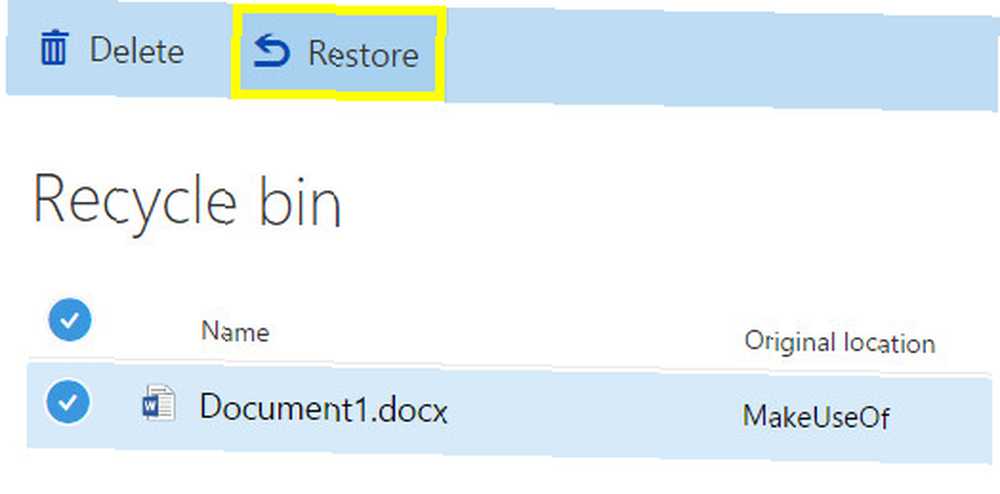
Koš za smeće može biti pravi spasilac za korisnike koji rade s Microsoftovim internetskim uslugama poput OneDrive i Office 365. Ako koristite osobni račun, izbrisane datoteke mogu se oporaviti ako krenete u koš za smeće i upotrebite Vratiti funkcija. No ako ste na poslovnom računu, vjerojatno ćete morati razgovarati s administratorom kako bi se datoteke mogle oporaviti.
4. Koristite uslužni program treće strane
Mnogo ljudi koristi Microsoft Office, a puno ljudi na kraju izgubi svoje dokumente Kako vratiti sekundarni dokument programa Microsoft Word 2010 u sekundi u sekundi Kako obnoviti nespremljeni dokument Microsoft Word 2010 u sekundi, da li je pad sustava Windows ili nestanak struje ni u dokumentu Microsoft Officea radili ste? Možda ste slučajno zatvorili nespremljeni dokument. Pokazujemo vam kako oporaviti skicu i vratiti vaš rad. , Kao takav, imate puno mogućnosti ako želite koristiti rješenje treće strane za oporavak vašeg posla - ali nisu sve ove usluge stvorene jednakim. Evo dva dobra paketa za odabir.
Jednostavan oporavak ureda
Jednostavan oporavak Officea sveobuhvatan je način spašavanja vaših uredskih dokumenata Pristupite i oporavite oštećene Office datoteke ovim savjetima. Pristupite i oporavite oštećene Office datoteke ovim savjetima. Vaš je važan dokument oštećen i nemate sigurnosnu kopiju? Nisu sve izgubljene! Možete pokušati popraviti datoteku ili pronaći sigurnosnu kopiju za koju niste znali da je imate. To je jednostavno i jednostavno za korištenje. Softver će na vašem tvrdom disku skenirati izgubljene ili oštećene datoteke, a zatim nudi prozor za pregled kako biste mogli preskočiti i pronaći dokument koji tražite - što može drastično smanjiti rad nogu koji uključuje i lov na te datoteke.
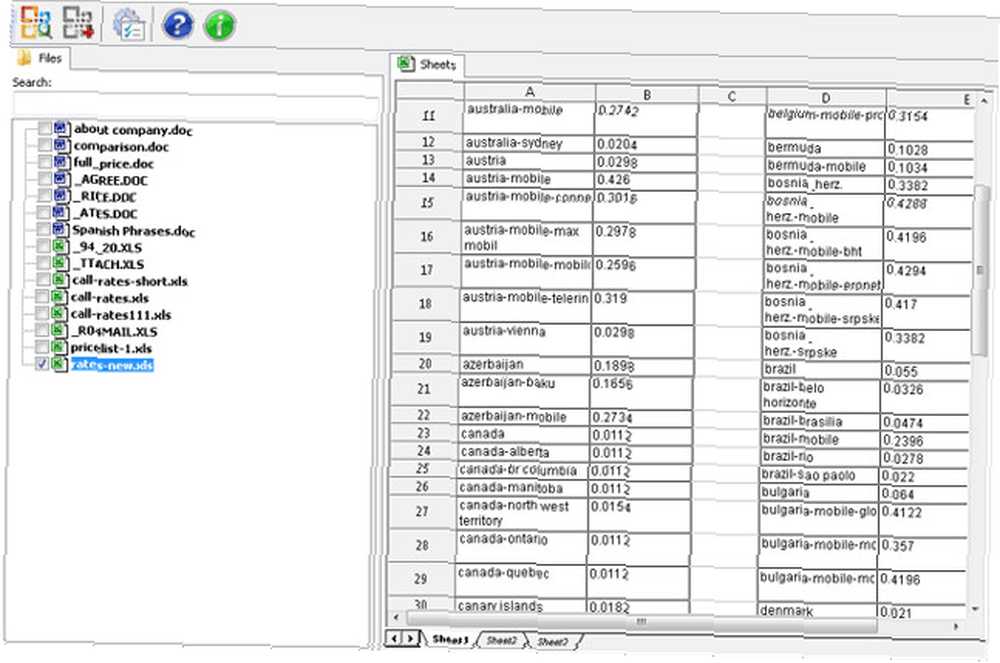
No, postoji jedna velika mana softvera: ne dolazi jeftino. Osobna licenca vratit će vam 79,95 USD, pa ćete morati razmotriti koliko vrijede vaše izgubljene datoteke. Međutim, postoje besplatne alternative koje mogu pružiti sličan rezultat.
Recuva
Recuva je uslužni program koji nudi svoje mogućnosti oporavka datoteka besplatno, a zahtijeva samo licencu za preventivne mjere i neke napredne funkcionalnosti. Korisničko sučelje je malo zbijenije Kako isključiti izbornik desnog klika na jednostavan način Kako isključiti izbornik desnog klika na jednostavan način? Imate izbornik desnog klika koji je ispunjen gomilom prečaca koji vam nisu potrebni? Očistite ih ovim jednim alatom! od jednostavnog oporavka ureda, ali većim dijelom je sjajna zamjena, ako morate isti zadatak obavljati besplatno.
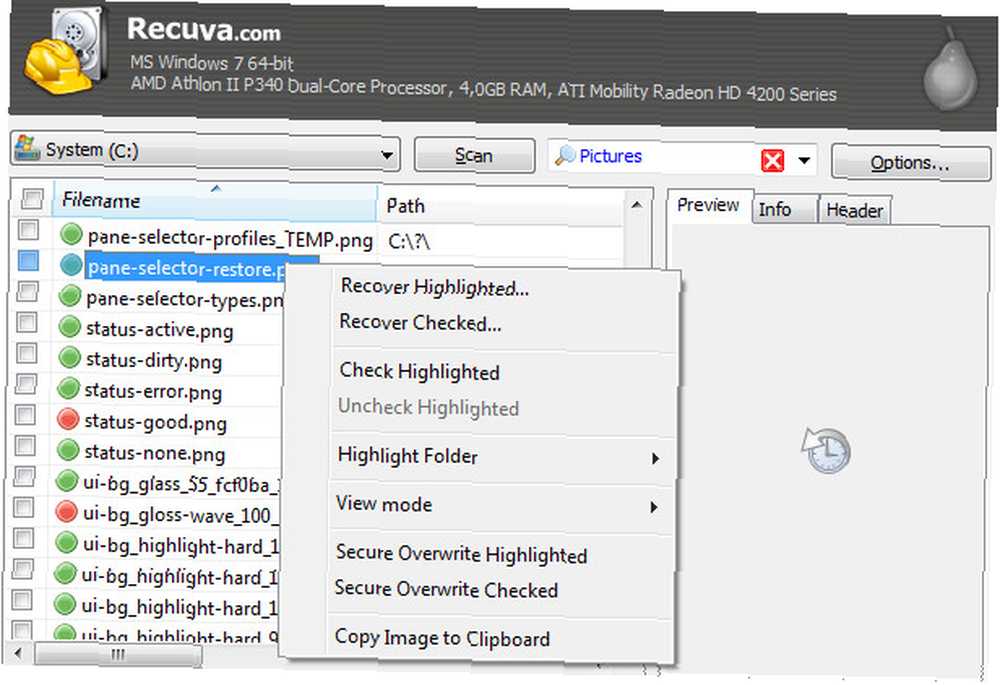
Jedna prednost korištenja Recuve je ta što može obraditi više od samo dokumenata kreiranih pomoću Microsoftovog paketa Office, tako da u slučaju da izgubite nešto glazbe, fotografija ili bilo čega drugog, trebali biste im se vratiti s minimalnom žurbom. , Postoji čak i čarobnjak za pomoć neiskusnim korisnicima kroz postupak.
Prevencija bi mogla biti lakša od lijeka
Prije nego što se nađete u situaciji da vam dokument nestane i da isušujete kosu kako biste pronašli rješenje, prođite kroz postavke sustava Microsoft Office i uvjerite se da ste zaštićeni najbolje što može softver.
Otvorite program sustava Office i pomaknite se do Datoteka > Opcije. Prvo, krenite prema Uštedjeti odjeljak i provjerite je li Podaci o automatskom povratku spremite svakih ___ minuta padajuće mjesto postavljeno je na malo vremena, i to je Zadržite zadnju automatsko spremljenu verziju ako zatvorim bez spremanja potvrdni okvir je označen.
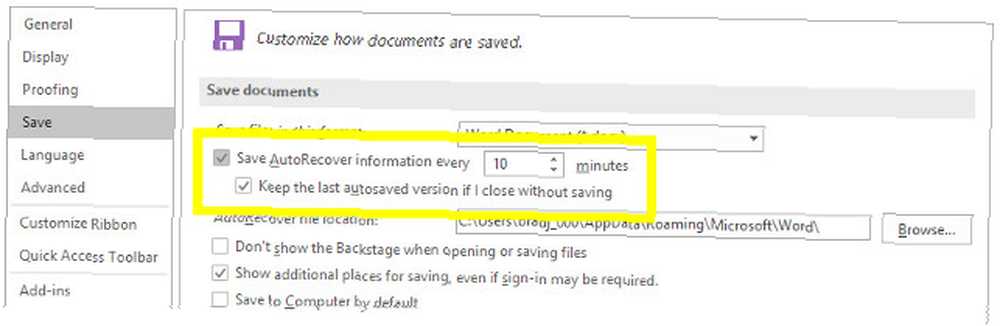
Zatim idite prema Napredna odjeljak i pronađite Uštedjeti naslov. Ovdje ćete provjeriti potvrdni okvir Uvijek stvarajte sigurnosnu kopiju.
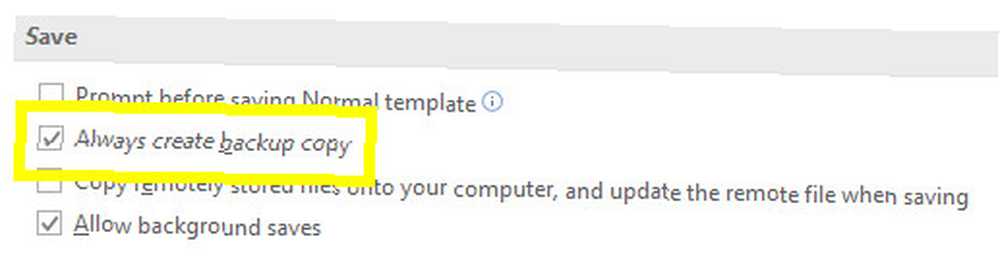
Ako su ove opcije omogućene, dajete najbolju priliku za stvaranje sigurnosnih kopija vašeg rada Ultimate Vodič za sigurnosnu kopiju podataka za Windows 10 Ultimate Vodič za sigurnosnu kopiju podataka za Windows 10 Saželi smo sve mogućnosti sigurnosne kopije, obnove, oporavka i popravka koje bismo mogli pronađite u sustavu Windows 10. Koristite naše jednostavne savjete i više nikada ne očajavajte nad izgubljenim podacima! ili verziju koju možete oporaviti ako nešto pođe po zlu. Potrebno je samo nekoliko klikova, ali to bi vam moglo uštedjeti puno vremena i truda dalje.
Imate li savjet kako vratiti Office dokumente? Ili vam treba pomoć oko jedinstvenog scenarija? Da biste ponudili ili zatražili pomoć, idite na odjeljak za komentare u nastavku.











